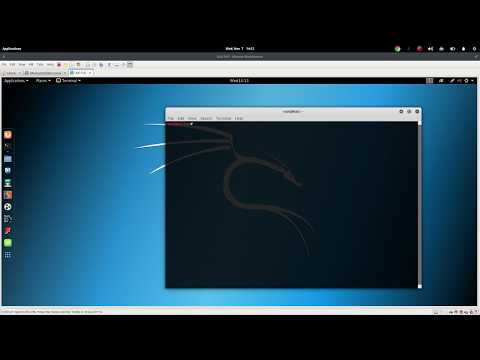For at identificere en computer på netværket bruges en speciel kode - en IP-adresse. Den består af fire trecifrede tal, som hver ikke kan være mindre end nul og større end 255. IP-adressens numre er adskilt af prikker. Nogle af rækkevidden af disse adresser er tildelt til interne lokale netværk, resten er beregnet til det globale netværk - Internettet. Hvis det bliver nødvendigt at finde ud af computerens interne IP-adresse (dvs. IP-adressen til det lokale netværk), kan dette gøres ved hjælp af operativsystemets standardkomponenter.

Instruktioner
Trin 1
Find i meddelelsesområdet på proceslinjen (i "bakken") et ikon, der repræsenterer en netværksforbindelse - det vises der, når din computer er tilsluttet et hvilket som helst lokalt eller globalt netværk. I genvejsmenuen, der påberåbes ved at højreklikke på dette ikon, er der et punkt "Stat" - vælg det. I vinduet, der åbnes med oplysninger om denne netværksforbindelse, skal du gå til fanen "Support" og i afsnittet "Forbindelsesstatus" vil du se linjen "IP-adresse", som indeholder den interne IP på den computer, du har brug for.
Trin 2
En anden måde at starte forbindelsesstatusvinduet på er at bruge "Kontrolpanel" - et link til det er placeret i hovedmenuen på "Start" -knappen. Når panelet er åbent, skal du vælge sektionen "Netværks- og internetforbindelser" og derefter klikke på linket "Netværksforbindelser". Dette fører dig til Explorer-vinduet, i højre rude, hvor alle forbindelser, der er oprettet i dit system, vil blive vist - vælg den, du har brug for, og højreklik på den for at se den samme genvejsmenu som beskrevet i det foregående trin. Derefter skal alt gøres på samme måde som beskrevet ovenfor.
Trin 3
Når du bruger Windows 7, kan du starte "Stifinder" ved at trykke på Win + E-tastaturgenvejen og på fanen "Netværk" vælge afsnittet "Egenskaber" i menuen og i det punktet "Skift adapterindstillinger". Som et resultat åbnes en liste over netværksforbindelser, hvor du skal klikke på den ønskede forbindelse, og i vinduet med dens egenskaber, der åbnes, skal du klikke på knappen "Detaljer". Du finder den interne IP i linjen "IPv4-adresse".
Trin 4
Brug ipconfig-værktøjet som en alternativ måde at få oplysninger om den interne IP-adresse på. For at gøre dette skal du åbne en kommandolinieterminal - gør dette ved at trykke på tastekombinationen win + r, indtaste cmd-kommandoen og klikke på knappen "OK". Skriv ipconfig / all i terminalvinduet, der åbnes, tryk på Enter, og vent, indtil hjælpeprogrammet indsamler oplysninger og viser dem i terminalvinduet på en lang liste. Tættere på dens begyndelse placeres en linje "IP-adresse", der angiver den interne IP på din computer.